همانطور که در متن قبلی به معرفی میزکار های مختلف و نصب میزکارxfce پرداختیم در چند مطلب آینده قصد دارم شیوه شخصی سازی xfce را آموزش بدم .من از اوبونتو استودیو ۱۴.۰۴ استفاده میکنم که بر اساس زوبونتو ۱۴.۰۴ هست و از میزکار xfce استفاده میکنه
.این اسکرین شات من هست قبل از شخصی سازی و بعد از شخصی سازی
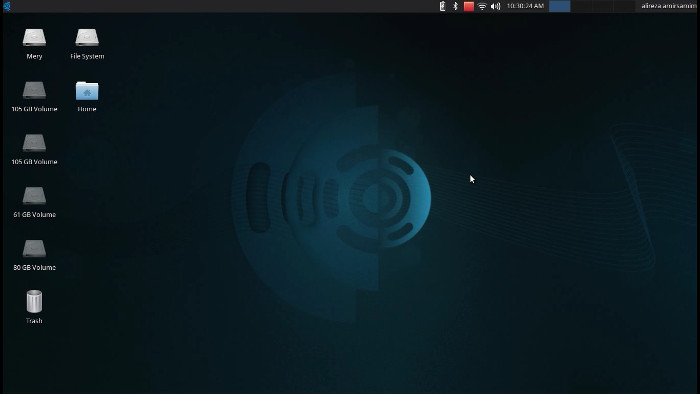
بعد از شخصی سازی

اگر براتون جالب هست ادامه مطلب رو ببینید
اول از همه یک بسته مفید هست که یه سری applet مفید برای پنل xfce ارائه میده!با دستور زیر نصبش کنید
sudo apt-get install xfce4-goodies
حالا روی پنل بالا راست کلیک کنید و مثل تصویر وارد panel preference بشید.
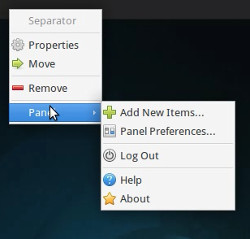
وقتی باز شد پنجره ای براتون باز میشه که میتونید پنل هاتون رو مدیریت کنید.
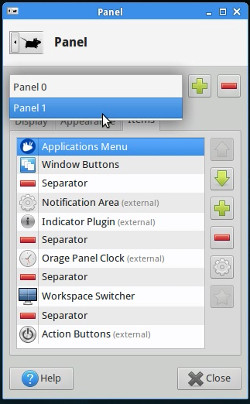
در اینجا با زدن دکمه + میتونید یک پنل اضافه کنید و با انتخاب یه پنل و زدن دکمه - یه پنل رو حذف کنید . Panel 0 پنل بالایی شماست و Panel 1 پنل پایینی شماست . من شخصا همیشه Panel 1 رو حذف میکنم! و برای جایگزینش هم از cairo-dock و یا docky استفاده میکنم. که هر دو در software center موجود هست. docky سبک تر هست ولی cairo-dock امکانات بیشتری داره. من در اسکرین شاتی که در اول مقاله گذاشتم cairo-dock رو نصب کردم.
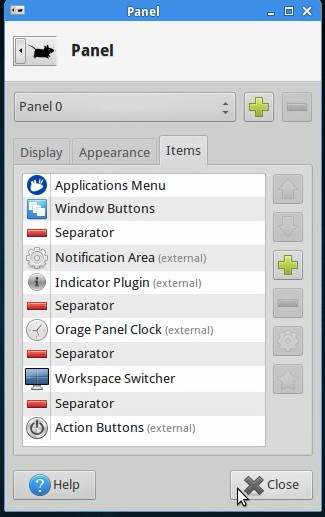
Panel 0 رو انتخاب کنید! و وارد زبانه Items بشید.در این قسمت شما میتونید applet های روی پنل رو مدیریت کنید.شما میتونید با زدن دکمه + به اونها اپلت اضافه کنید(اپلت keyboard layouts و weather update رو بهتون پیشنهاد میدم) یا با زدن دکمه - بعضی اپلت ها رو حذف کنید (من معمولا اپلت work space switcher رو حذف میکنم و این کار رو با شرت کات کیبرد و یا داکی و یا ایجاد hot corner در kwin انجام میدم) و یا با زدن دکمه های فلش جهت ، جای اونها رو تغییر بدید و ... .میتونید روی هر اپلت کلیک کنید و با کلیک روی دکمه چرخ دنده وارد قسمت properties اون اپلت خاص بشید و تنظیماتش رو تغییر بدید.
حالا وارد زبانه appearance بشید.
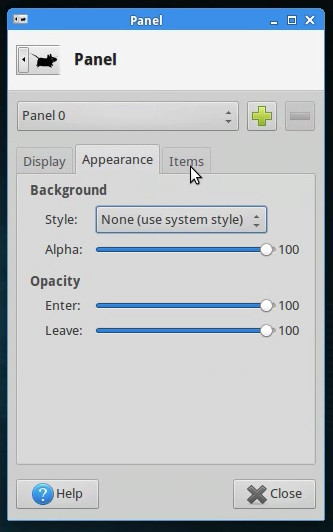
در این قسمت میتونید مشخصات ظاهری پنل رو تغییر بدید! در selector سه گزینه هست یکی none دیگری solid colors که رنگ پنل رو عوض میکنید و دیگری background image که با این گزینه میتونید یه فایل عکس رو به جای پنل بگذارید که من از همین روش استفاده میکنم و شیوه ساخت پنل رو در وبلاگ در این پست مفصل توضیح دادم.
با تغییر گزینه alpha میتونید transparency پنلتون رو تغییر بدید .اگر از background image نمیخواید استفاده کنید توصیه میکنم کمی پنل رو transparent کنید تا زیباتر بشه .در قسمت opacity دو تا گزینه جالب! وجود داره و میتونید transparency پنل رو برای وقتی با موس روی پنل هستید(enter) و وقتی با موس روی پنل نیستید (leave) رو تغییر بدید!
حالا وارد زبانه display بشید.
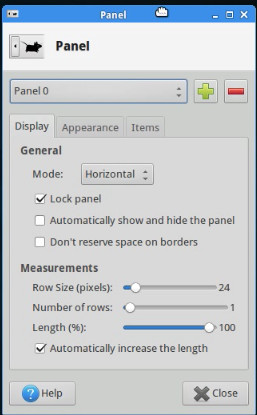
دراین زبانه میتونید تعیین کنید که پنل شما حالت عمودی یا افقی و ... داشته باشه . و گزینه های دیگه که میتونید پنل رو lock کنید تا تغییری با موس داخلش ایجاد نشه و یا میتونید کاری کنید که پنل به طور اتوماتیک محو بشه و نمایش داده بشه یا میتونید اندازه پنل مثل طول و عرض و تعداد ردیف پنجره های رو پنل و ... رو تعیین کنید.
تا اینجا کار شما با پنل تمام شد!
حالا اگر مثل من پنل 0 رو حذف کردید با دستورهای زیر میتونید docky و یا cairo-dock رو نصب کنید.از هر کدوم اسکرین شات گذاشتم تا انتخاب براتون راحت تر بشه.
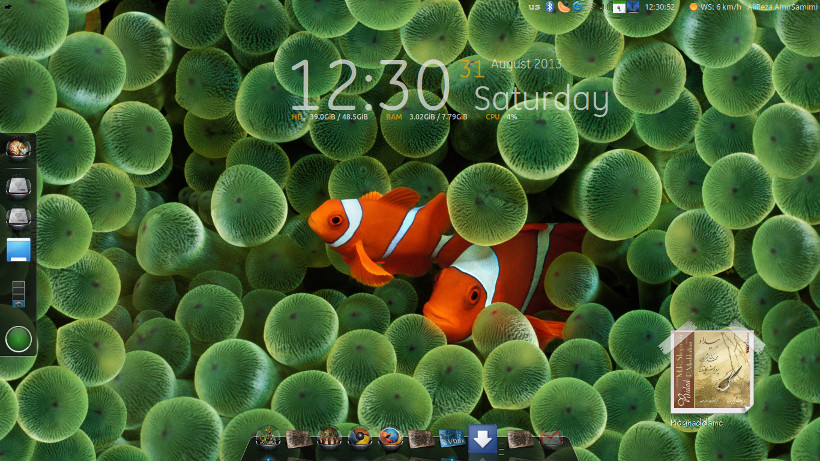

sudo apt-get install cairo-dock cairo-dock-plug-ins
در چند مطلب آینده قصد دارم شیوه شخصی سازی xfce رو آموزش بدم



ثبت نظر